Chuột laptop bị khóa là một vấn đề thường gặp mà nhiều người sử dụng laptop có thể gặp phải, nhưng không phải ai cũng biết cách xử lý để khôi phục hoạt động của chuột. Trong bài viết này, chúng tôi sẽ chỉ ra những lý do chính khiến chuột laptop bị khóa và các phương pháp hiệu quả nhất để mở lại chuột. Hãy cùng theo dõi!
Nguyên nhân nào khiến chuột laptop bị khóa?
Các vấn đề khiến chuột laptop bị khóa thường xuất phát từ nhiều nguyên nhân khác nhau. Tùy thuộc vào từng trường hợp mà các lỗi này có thể được phân loại thành hai nhóm chính: lỗi phần cứng và lỗi phần mềm:
Lỗi phần cứng:
- Sử dụng nguồn điện không ổn định trong quá trình sạc có thể gây ra tình trạng chuột bị đơ hoặc không phản hồi.
- Các mạch kết nối kém hoặc tiếp xúc không tốt với bo mạch chủ có thể khiến chuột laptop không hoạt động một cách ổn định.
- Nếu bề mặt touchpad bị trầy xước hoặc cũ, độ nhạy của chuột cũng sẽ bị ảnh hưởng nghiêm trọng.
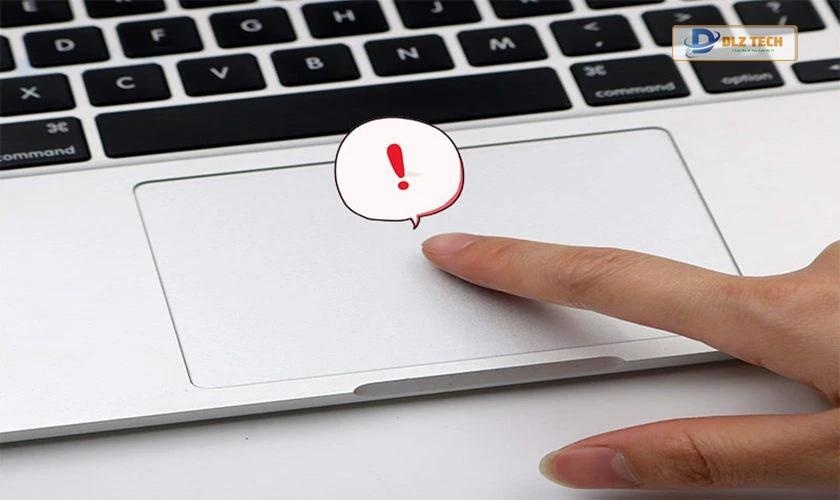
Việc xác định nguyên nhân lỗi phần cứng có thể khó khăn, do lỗi có thể liên quan đến việc sạc hoặc sự lỏng lẻo của các kết nối bên trong.
Lỗi phần mềm:
- Người dùng có thể vô tình nhấn vào các phím chức năng để khóa hoặc mở chuột cảm ứng.
- Lỗi driver thiết bị có thể phát sinh khi cài đặt hệ điều hành, điều này có thể dẫn đến việc chuột không đáp ứng.
- Một số sự cố liên quan đến hệ điều hành như virus hoặc lỗi software cũng có thể gây ra tình trạng này.
Cách mở lại chuột laptop bị khóa trên Windows 11
Để xử lý tình trạng này trên Windows 11, bạn có thể áp dụng một trong những phương pháp sau:
Cách 1: Sử dụng Cài đặt Windows
Bước 1: Nhấn tổ hợp phím Windows + I để truy cập vào Cài đặt Windows, sau đó lựa chọn Devices.
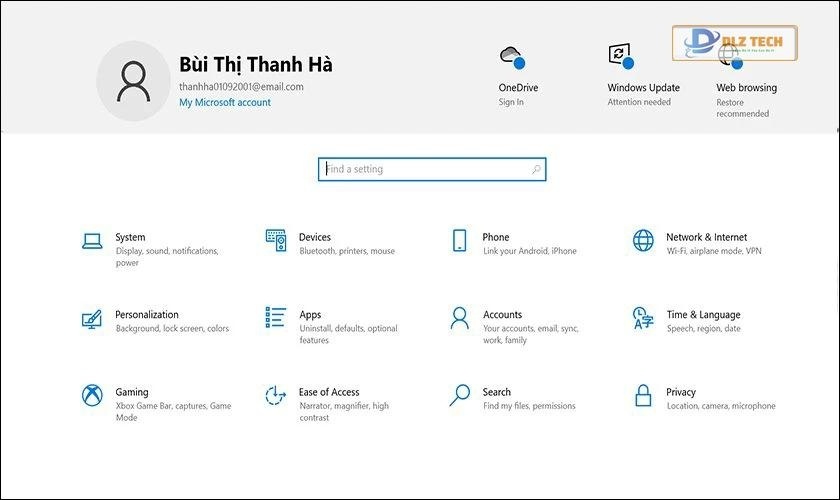
Bước 2: Tìm và chọn Touchpad, sau đó chuyển thanh trượt sang vị trí On.
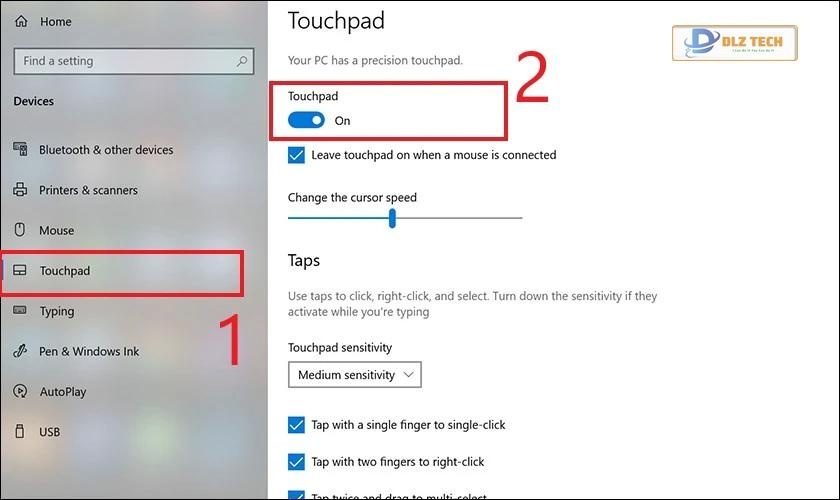
Điều chỉnh sang chế độ OFF rồi trở lại ON để đảm bảo chuột hoạt động bình thường.
Xem thêm cách sửa máy tính không nhận chuột hiệu quả!
Cách 2: Sử dụng Touch Keyboard Service
Bước 1: Mở hộp thoại Run bằng tổ hợp phím Windows + R. Nhập lệnh “services.msc” và nhấn OK.
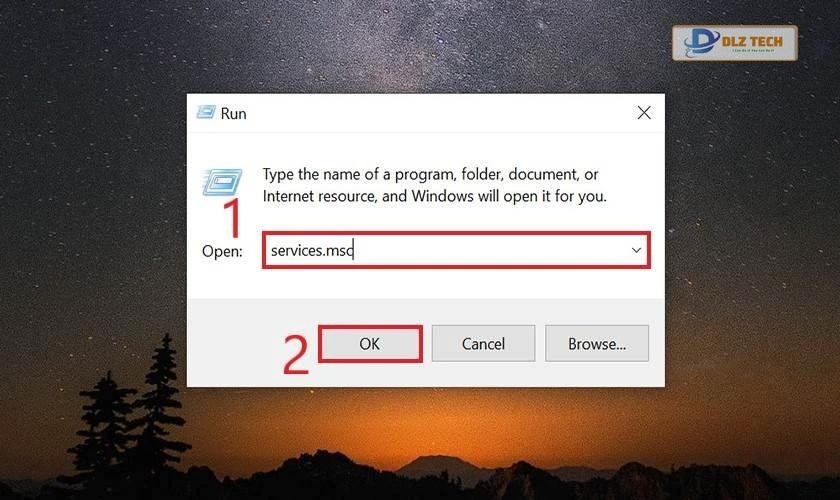
Bước 2: Trong danh sách dịch vụ, tìm kiếm Touch Keyboard and Handwriting Panel Service.
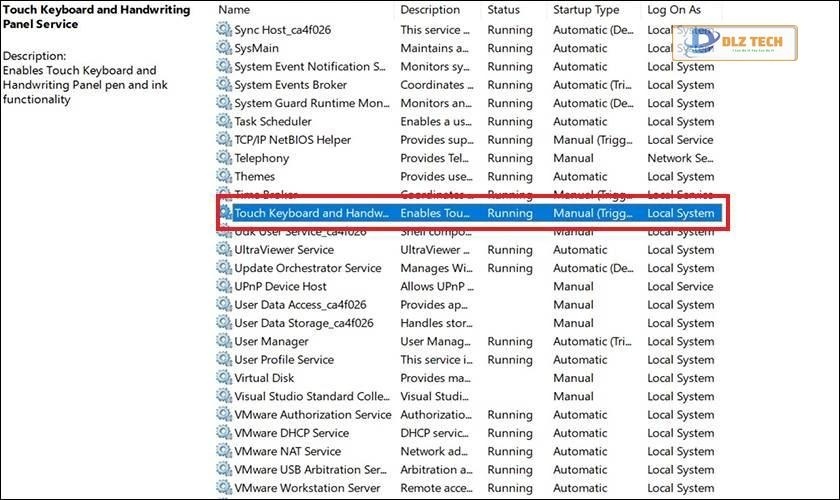
Bước 3: Sửa đổi cài đặt tại mục Startup type thành Disable và nhấn OK.
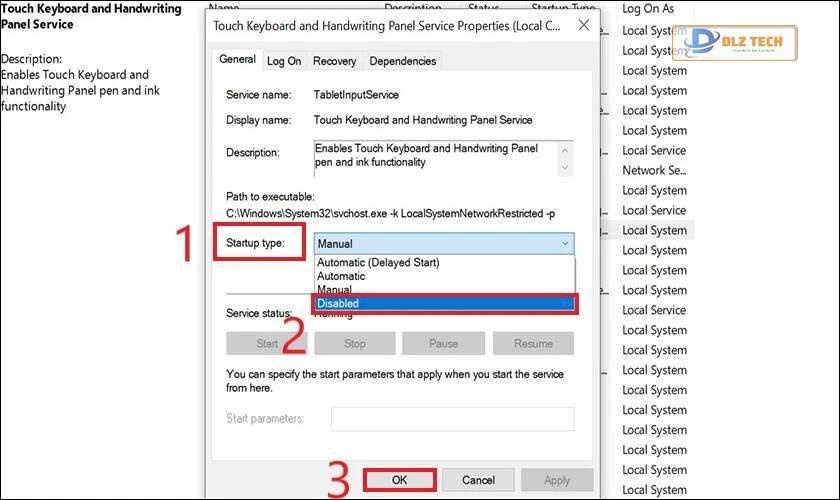
Bước 4: Cuối cùng, chọn Stop trước khi chọn OK để hoàn tất quá trình.
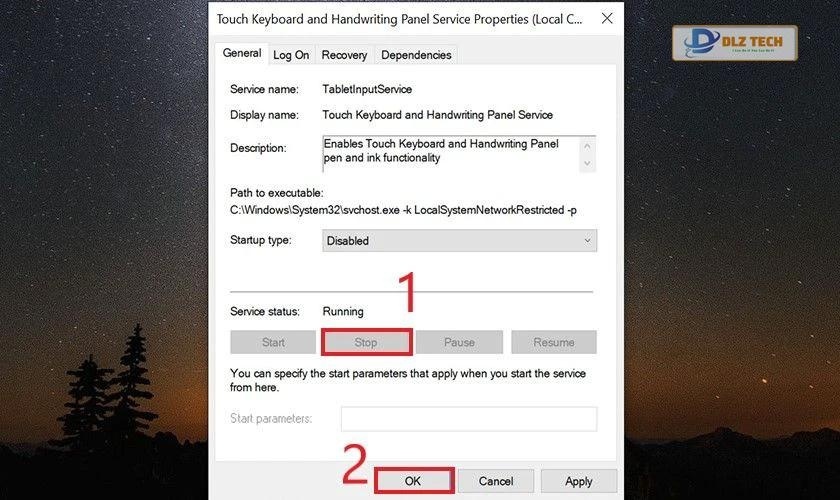
Lưu ý: Nhớ sao chép lệnh “services.msc” để tránh lỗi khi nhập.
Cách 3: Sử dụng tổ hợp phím tắt
Nhấn cùng lúc phím Fn và phím tắt có biểu tượng Touchpad để bật hoặc tắt chuột cảm ứng.
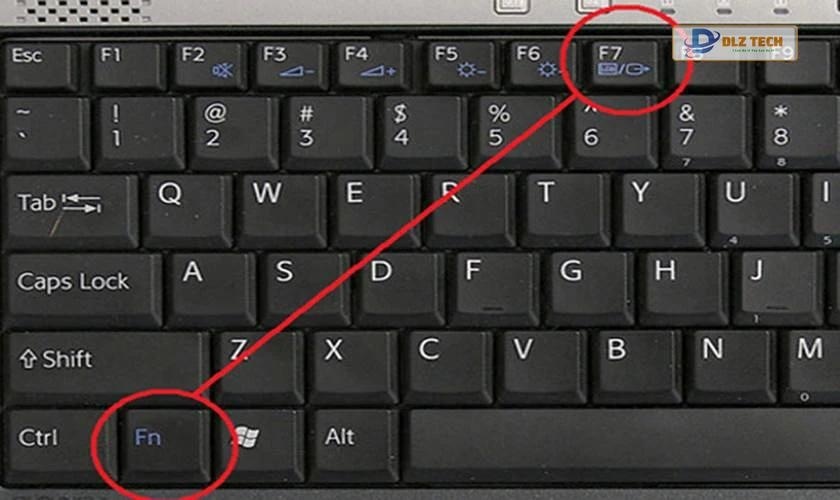
Lưu ý: Mỗi dòng laptop có phím tắt khác nhau cho chức năng này, hãy tham khảo thông tin của laptop bạn.
Cách mở lại chuột laptop bị khóa trên Windows 10, 8
Đối với hệ điều hành Windows 10 và 8, bạn có thể thực hiện các bước sau:
Khi sử dụng chuột ngoài
Bước 1: Nhấn tổ hợp Windows + I, sau đó chọn vào Devices.
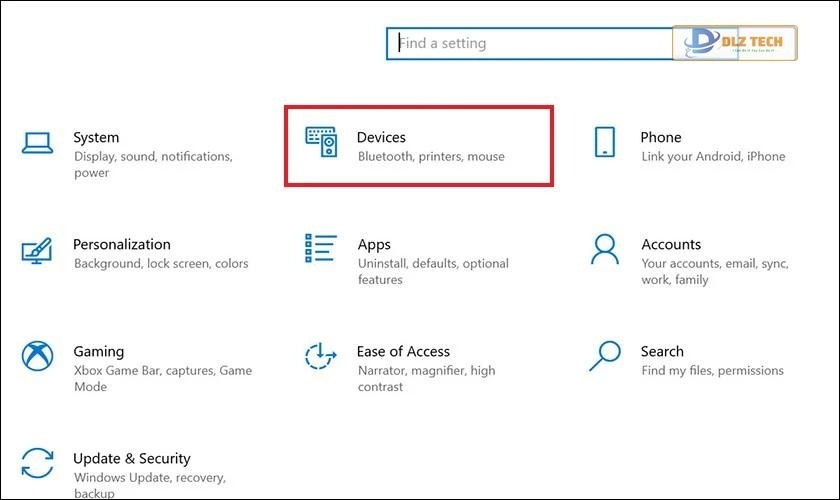
Bước 2: Tìm mục Touchpad để điều chỉnh trạng thái. Chuyển sang OFF rồi lại ON để kiểm tra.
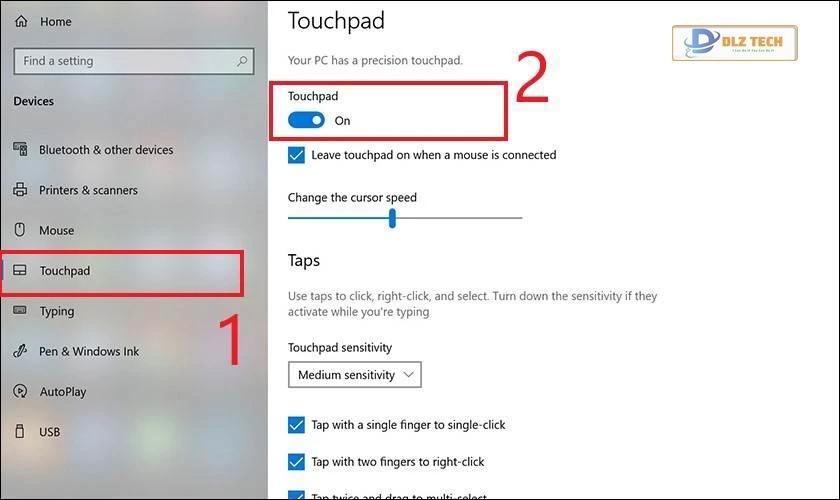
Lưu ý: Một số laptop sẽ có chế độ tự động khóa khi sử dụng chuột ngoài, tránh kích hoạt nếu không cần thiết.
Khi sử dụng chuột cảm ứng trên laptop
Bước 1: Nhấn phím Windows, gõ từ Touchpad và nhấn Enter.
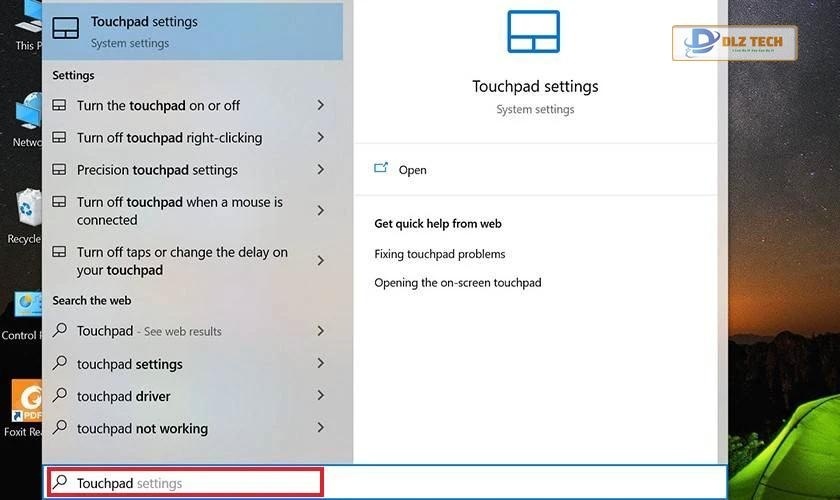
Bước 2: Nhấn phím Cách (Space) trên bàn phím để kích hoạt chuột cảm ứng.
Ngoài tình trạng chuột bị khóa, bạn cũng có thể tham khảo cách khắc phục cho chuột laptop bị đơ nếu cần.
Cách mở lại chuột laptop bị khóa trên Windows 7
Lưu ý: Hai phương pháp dưới đây chỉ áp dụng cho máy có phần mềm hỗ trợ quản lý touchpad như Elan, Synaptics Touchpad.
Khi có sử dụng chuột ngoài
Bước 1: Nhấn vào biểu tượng Start và truy cập vào Control Panel.

Bước 2: Chọn mục Hardware and Sound và sau đó click vào Mouse.
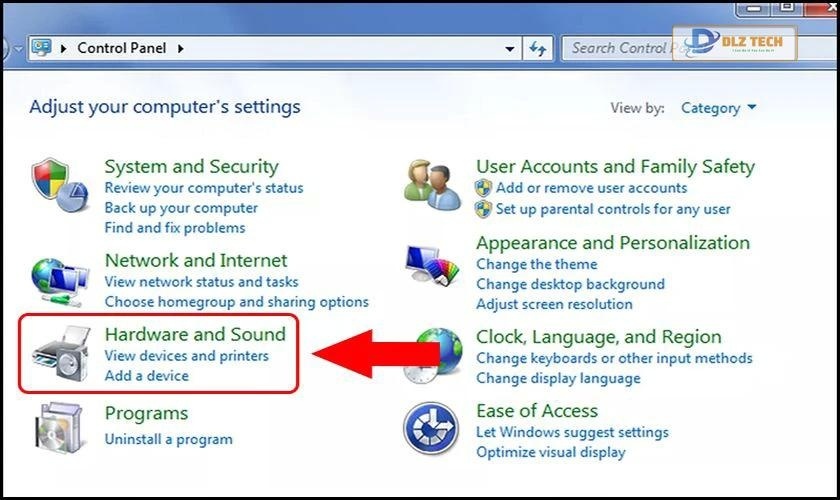
Bước 3: Tìm mục Device Settings và chọn Enable để kích hoạt chuột, sau đó nhấn OK. Nhấn Apply sau đó.
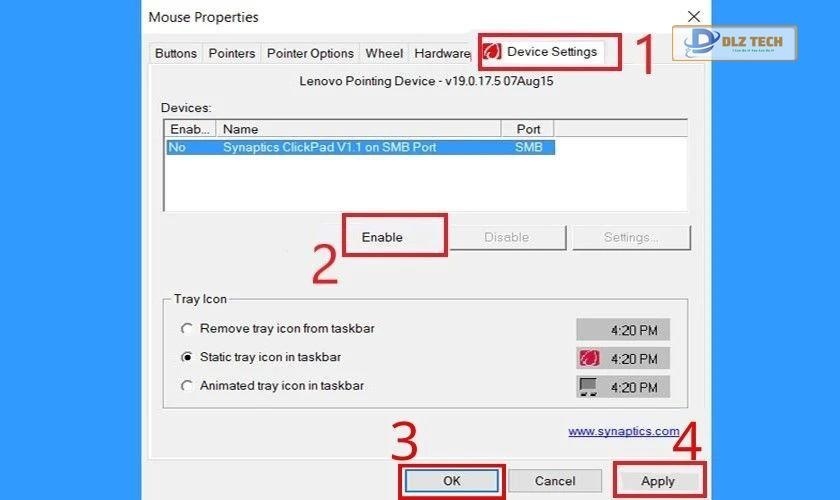
Lưu ý: Nếu chuột vẫn không phản hồi, thử chuyển sang Disable và quay lại Enable để khôi phục hoạt động.
Khi sử dụng chuột cảm ứng trên máy
Bước 1: Vào hộp tìm kiếm, gõ và chọn control panel hoặc nhấn Enter.
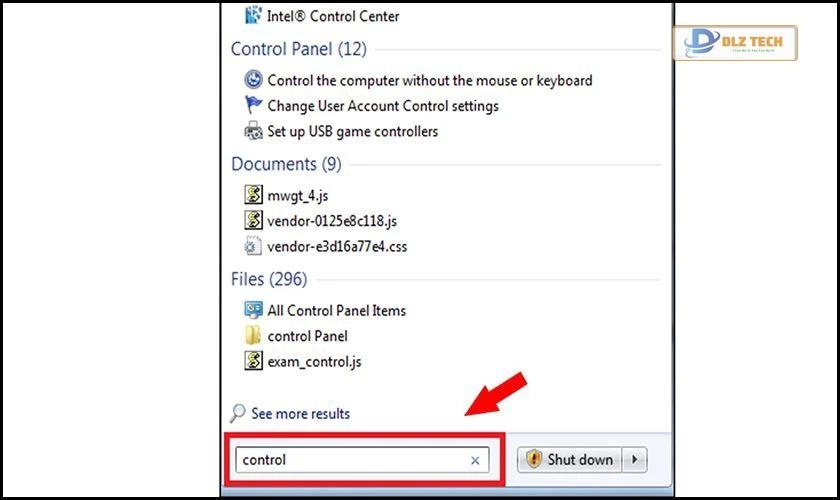
Bước 2: Sử dụng phím Tab để chọn vào Hardware and Sound và nhấn Enter.
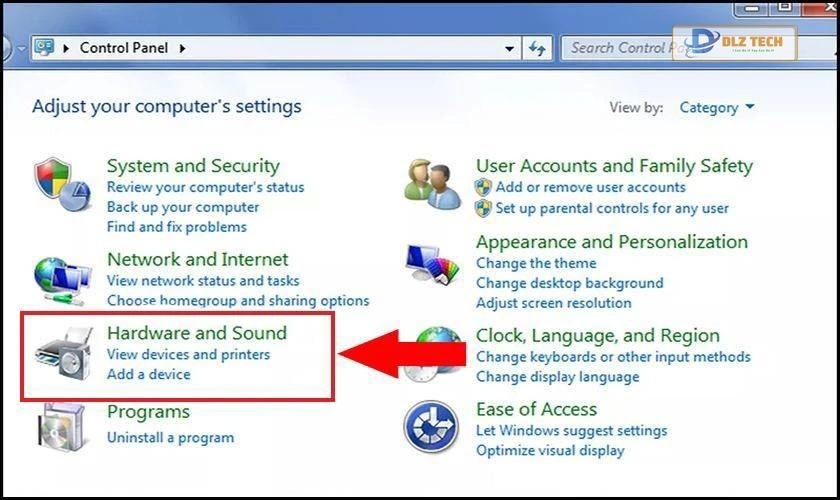
Bước 3: Tiếp tục dùng phím Tab để chọn vào Mouse rồi nhấn Enter. Sau đó, chọn vào Device Settings và nhấn Enable. Cuối cùng, nhấn OK rồi Apply.
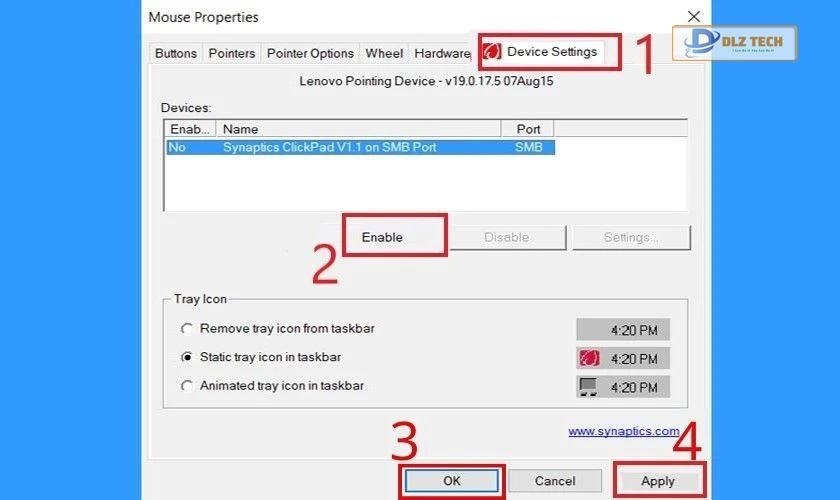
Lưu ý: Khi dùng Tab, chú ý để đảm bảo chọn đúng mục cần thiết.
Tham khảo thêm: Các mẹo chữa lỗi mất con trỏ chuột trên laptop nhanh chóng và hiệu quả
Một số cách khắc phục chuột laptop bị khóa trên máy Dell, HP
Nếu bạn sử dụng máy Dell hoặc HP và gặp tình trạng chuột bị khóa, hãy thử ngay các phương pháp sau:
Cách mở chuột bị khóa trên máy HP
Để xử lý sự cố với chuột trên laptop HP, bạn có thể thực hiện theo các bước sau:
Kiểm tra trạng thái Touchpad
Thông thường, các dòng máy HP sử dụng phím tắt Touchpad ở các phím như F5, F7, F9 hoặc F11. Hãy thử sử dụng tổ hợp phím Fn + phím tắt để kích hoạt chuột.
Cập nhật driver cho chuột
Bước 1: Tìm kiếm device manager và mở Device Manager.
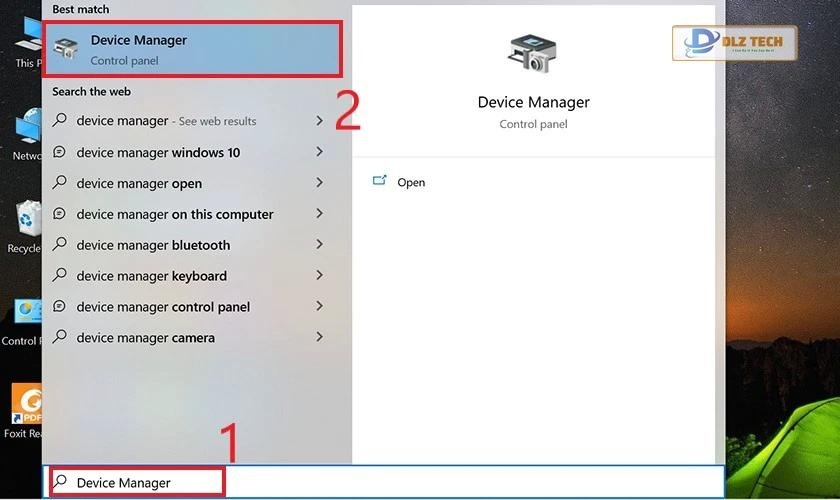
Bước 2: Mở mục Mice and other pointing devices, chọn thiết bị chuột cần cập nhật driver, nhấn chuột phải và chọn Properties.
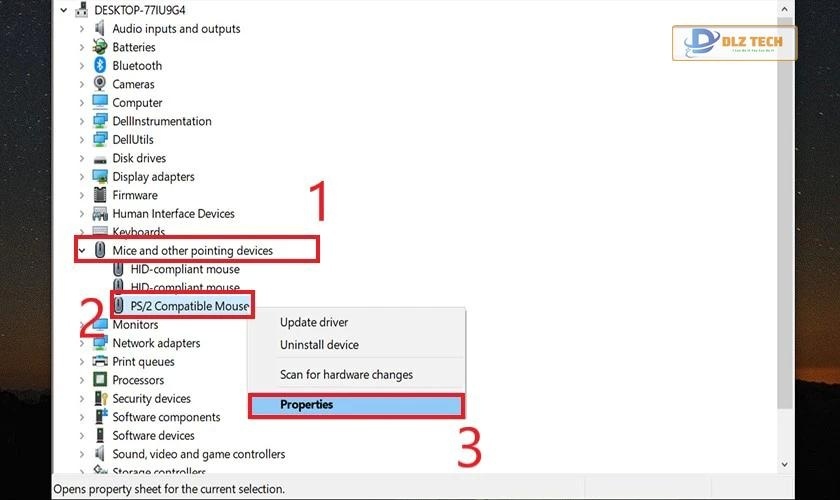
Bước 3: Nhấn vào tab Driver và chọn Update Driver.
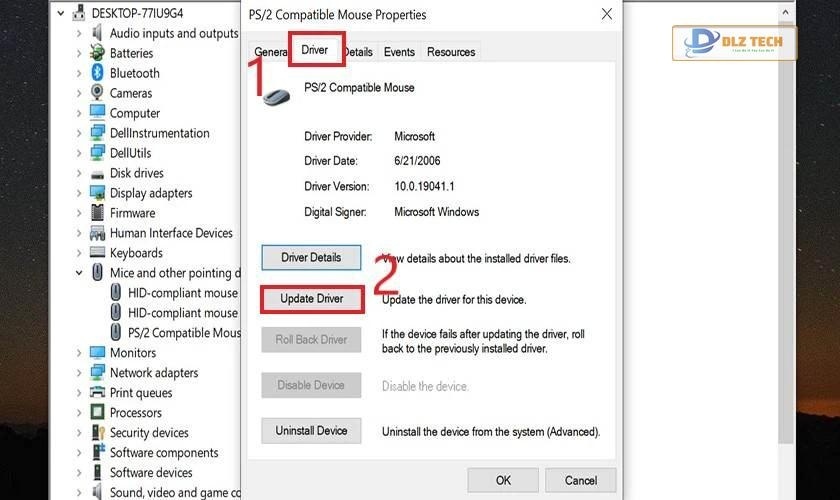
Bước 4: Chọn Search automatically for drivers và chờ quá trình cập nhật hoàn tất.
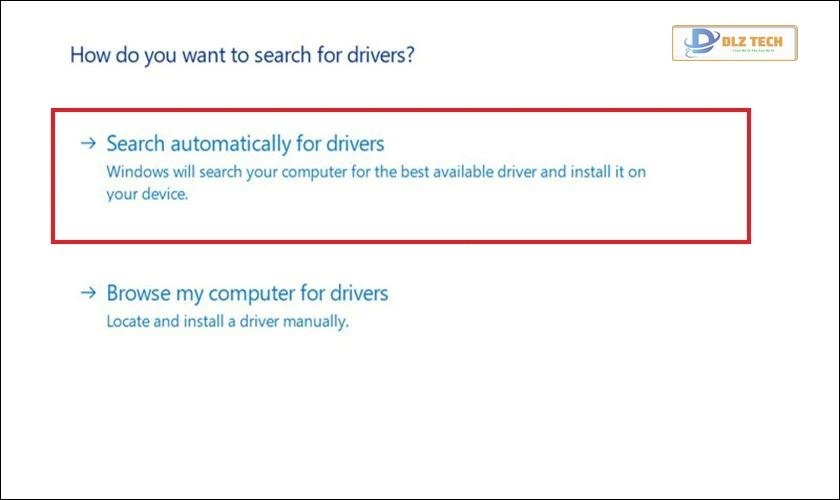
Sau khi cập nhật xong, nhấn Close để kết thúc.
Dùng HP Support Assistant
HP Support Assistant giúp tự động kiểm tra và cập nhật driver cho máy. Nếu chưa cài ứng dụng này, bạn có thể tải về từ website chính thức của HP.
Xem ngay: Địa chỉ sửa laptop uy tín dtv với nhiều chính sách hấp dẫn!
Cách mở chuột bị khóa trên máy Dell
Đối với máy Dell, bạn có thể thử các cách sau để mở lại chuột:
Dùng phím tắt
Sử dụng tổ hợp phím Fn + F5 để bật/tắt chuột cảm ứng trên các dòng máy Dell.
Dùng Dell Pointing Devices
Bước 1: Mở hộp thoại Run bằng tổ hợp phím Windows + R.
Bước 2: Nhập lệnh ‘main.cpl‘ và nhấn Enter.
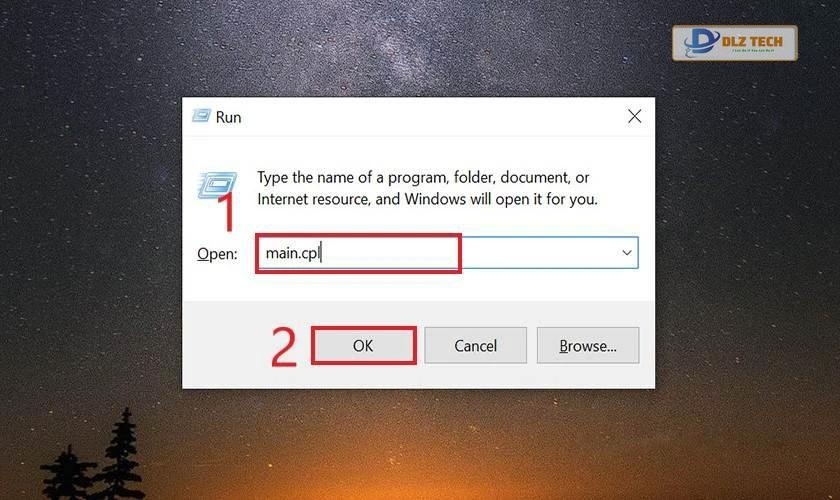
Bước 3: Trong cửa sổ hiện ra, chọn Dell Touchpad và điều chỉnh cài đặt Options.
Bước 4: Kích hoạt Touchpad và kiểm tra xem nó đã hoạt động hay chưa.
Dùng Dell SupportAssist
Bước 1: Mở ứng dụng Dell SupportAssist.
Bước 2: Chọn mục Tham khảo và sau đó chọn Touchpad.
Bước 3: Thực hiện quy trình tắt và bật lại Touchpad để kiểm tra.
Một số mẹo sử dụng để tránh tình trạng chuột laptop bị khóa
Để hạn chế tình trạng chuột laptop thường xuyên bị khóa, bạn nên chú ý:
- Cập nhật driver cho touchpad thường xuyên.
- Tránh kích hoạt tính năng tự động khóa khi sử dụng chuột ngoài.
- Không nên thay đổi các thiết lập Touchpad mặc định mà không cần thiết.
- Thường xuyên vệ sinh và bảo trì phần cứng của máy.
Kết luận
Chuột laptop bị khóa có thể gây cản trở lớn trong công việc hàng ngày. Tuy nhiên, với những kiến thức và hướng dẫn đã nêu trên, bạn hoàn toàn có thể tự khắc phục vấn đề này một cách nhanh chóng. Hãy ghi nhớ các thông tin hữu ích trong bài để tự tin xử lý khi gặp tình huống tương tự!
Tác Giả Minh Tuấn
Minh Tuấn là một chuyên gia dày dặn kinh nghiệm trong lĩnh vực công nghệ thông tin và bảo trì thiết bị điện tử. Với hơn 10 năm làm việc trong ngành, anh luôn nỗ lực mang đến những bài viết dễ hiểu và thực tế, giúp người đọc nâng cao khả năng sử dụng và bảo dưỡng thiết bị công nghệ của mình. Minh Tuấn nổi bật với phong cách viết mạch lạc, dễ tiếp cận và luôn cập nhật những xu hướng mới nhất trong thế giới công nghệ.
Thông tin liên hệ
Dlz Tech
Facebook : https://www.facebook.com/dlztech247/
Hotline : 0767089285
Website : https://dlztech.com
Email : dlztech247@gmail.com
Địa chỉ : Kỹ thuật Hỗ Trợ 24 Quận/Huyện Tại TPHCM.







